كيفية استكشاف تعارضات المكونات الإضافية وإصلاحها بفعالية
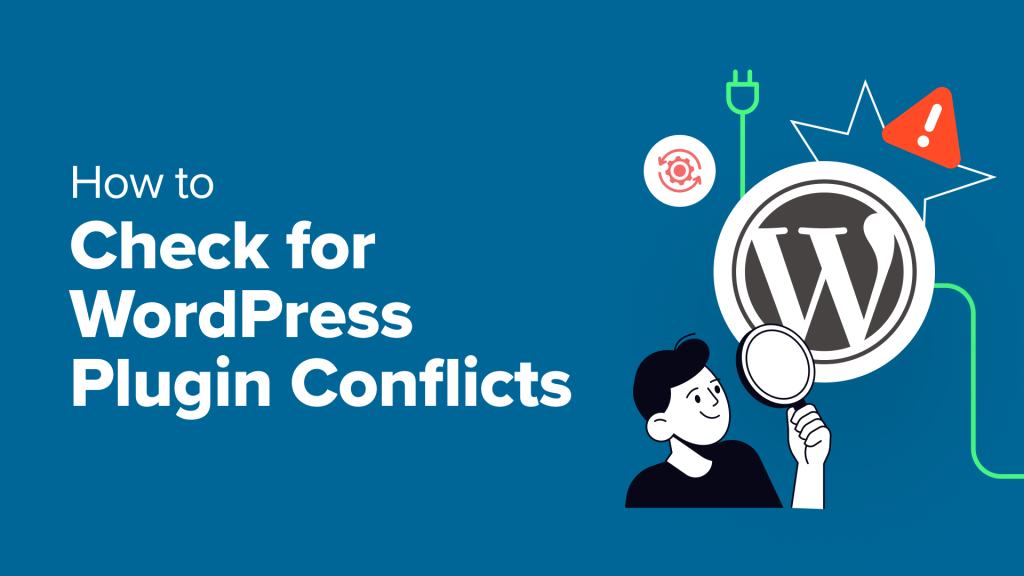
إضافات ووردبريس هي أدوات قوية تسمح لك بإضافة جميع أنواع الميزات والوظائف إلى موقعك على الويب دون الحاجة إلى الترميز من الصفر. ومع ذلك، على الرغم من أن الإضافات رائعة في توسيع قدرات موقعك الإلكتروني، إلا أنها قد تتعارض أحياناً، مما يتسبب في أن يتصرف موقعك بشكل غير متوقع. يمكن أن تؤدي هذه التعارضات إلى مشكلات كبيرة، مثل فقدان حركة المرور أو حتى الإيرادات. يمكن أن يؤدي فهم كيفية استكشاف تعارضات الإضافات وإصلاحها بفعالية إلى توفير الوقت والتوتر. سوف ترشدك هذه المقالة إلى عملية خطوة بخطوة للمساعدة في تحديد تعارضات الإضافات في ووردبريس وحلها.

1. التعرف على أعراض تعارض المكونات الإضافية
إن الخطوة الأولى في استكشاف تعارضات المكوّنات الإضافية وإصلاحها هو معرفة متى يمكن أن يحدث تعارض. يمكن أن تتنوع أعراض تعارضات المكوّنات الإضافية ولكنها غالبًا ما تتضمن ما يلي:
- الموقع الإلكتروني لا يتم تحميله بشكل صحيح: قد لا يتم عرض الصفحات كما هو متوقع، أو قد تواجه "شاشة الموت البيضاء" (WSOD). على سبيل المثال، قد يفشل تحميل صفحتك الرئيسية، أو قد ترى صفحة فارغة بدلاً من المحتوى الخاص بك.
- مشكلات الواجهة الخلفية: قد تصبح لوحة تحكم WordPress الخاصة بك غير مستجيبة، وقد يفشل تحميل بعض الخيارات. على سبيل المثال، قد لا تتمكن من الوصول إلى إعدادات الإضافة أو تحديث الصفحات.
- رسائل الخطأ: قد تتلقى رسائل خطأ PHP أو إشعارات تحذيرية حول دوال أو متغيرات غير محددة. يمكن أن تشير هذه الرسائل في كثير من الأحيان إلى الملف أو المكون الإضافي المحدد المسبب للمشكلة.
- المشكلات الوظيفية: قد تتوقف بعض الميزات أو الأدوات المصغّرة عن العمل أو تتصرف بشكل غير متوقع، مثل عدم إرسال نماذج جهات الاتصال أو عدم عرض أشرطة التمرير بشكل صحيح.
إن التعرف على هذه الأعراض هو المفتاح لتشخيص تعارض المكونات الإضافية بفعالية
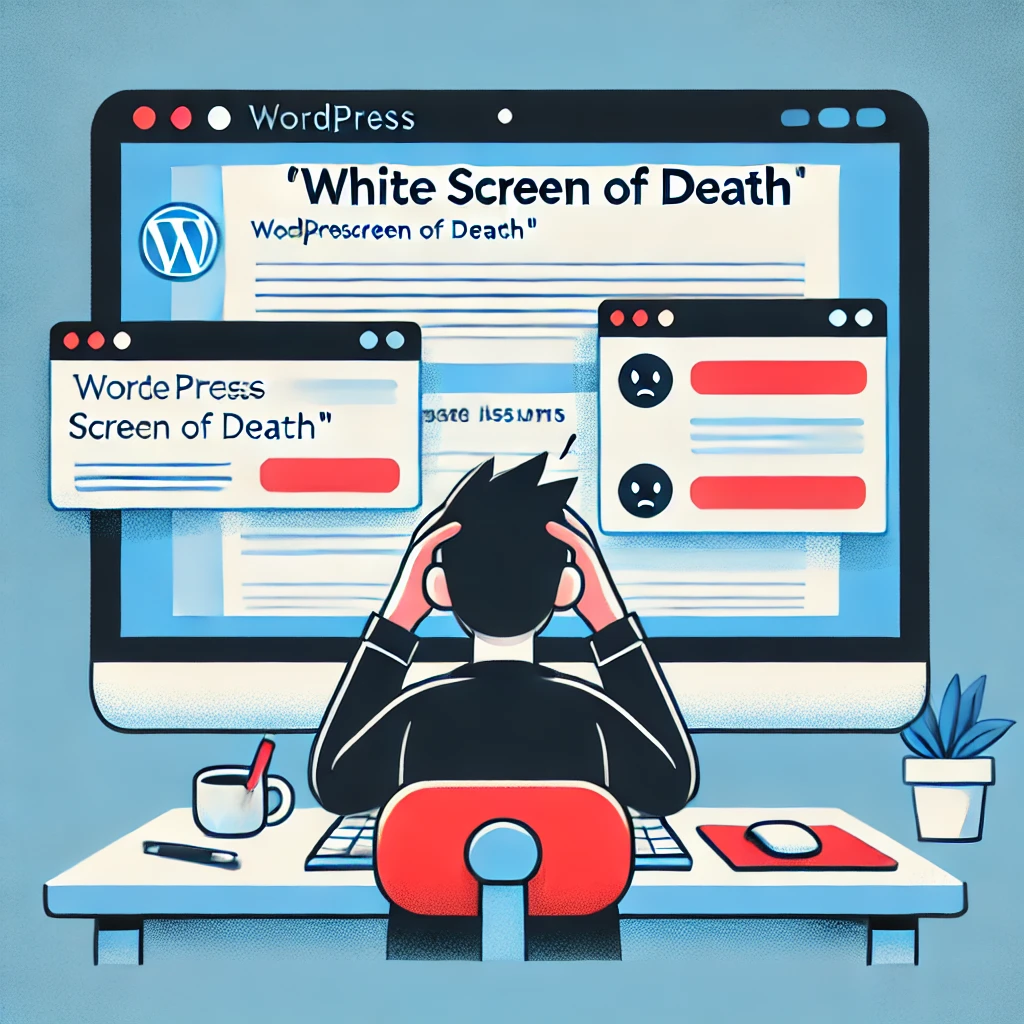
2. التبديل إلى وضع التصحيح
يحتوي WordPress على وضع تصحيح مدمج يساعدك على تحديد المشكلات الأساسية. يتيح لك وضع التصحيح رؤية رسائل الخطأ التفصيلية التي يمكن أن ترشدك في تحديد مصدر التعارض. إليك كيفية تمكين وضع التصحيح واستخدامه بفعالية:
الوصول إلى wp-config.php ملف:
- إن
wp-config.phpفي الدليل الجذر لتثبيت ووردبريس الخاص بك. يمكنك الوصول إليه باستخدام عميل FTP (مثل FileZilla) أو من خلال مدير الملفات الخاص بمزوِّد الاستضافة الخاص بك. - من المهم المتابعة بحذر عند تحرير هذا الملف، لأن التغييرات غير الصحيحة يمكن أن تعطل موقعك الإلكتروني. قم دائمًا بإنشاء نسخة احتياطية من
wp-config.phpقبل إجراء أي تعديلات.

تمكين وضع التصحيح:
- أضف السطر التالي إلى
wp-config.phpلتشغيل وضع التصحيح:
تعريف('WP_DEBUG'، صحيح);- سيعرض هذا الإعداد الأخطاء مباشرة على موقع الويب الخاص بك، مما يسهل تحديد مكان المشكلة. ومع ذلك، لا يوصى بعرض الأخطاء على موقع مباشر لأنه قد يعرض معلومات حساسة للزائرين.
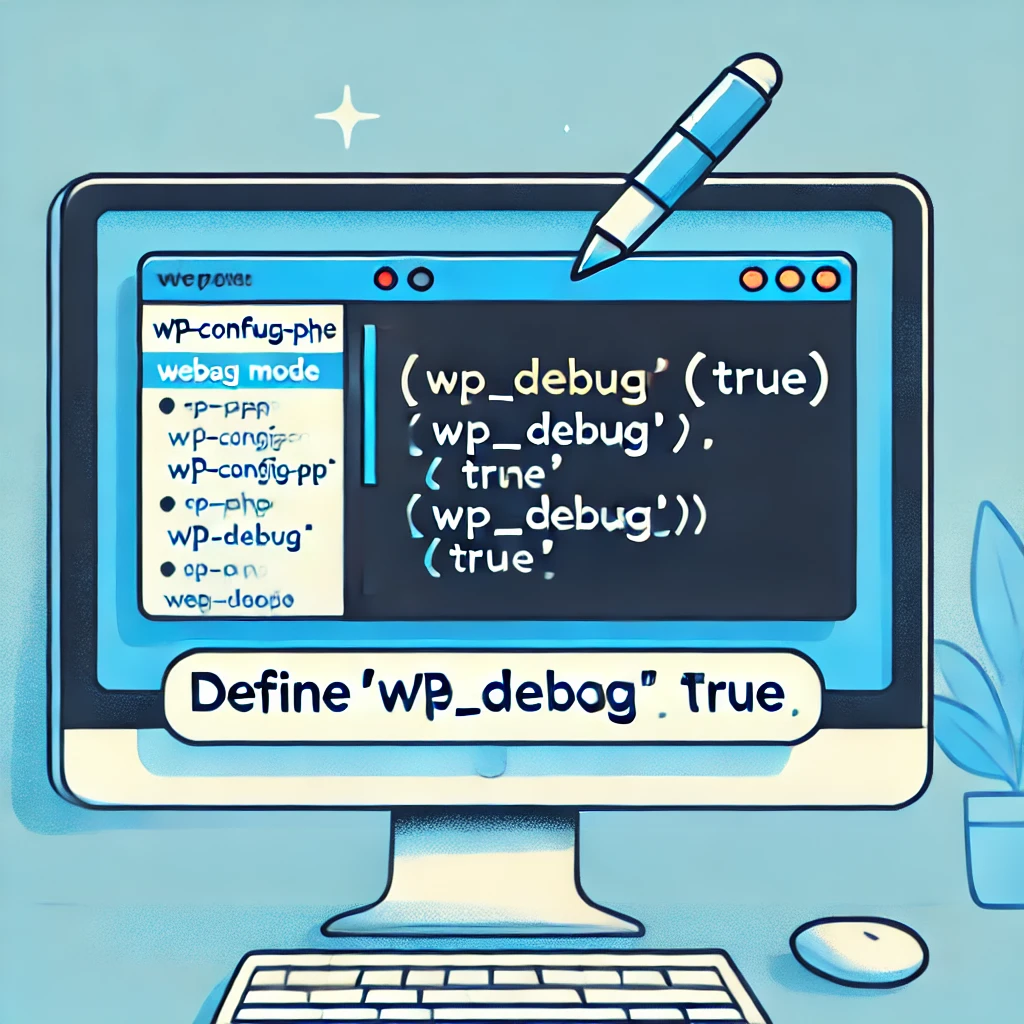
أخطاء السجل للتحليل:
- بدلاً من عرض الأخطاء على موقع الويب الخاص بك، يمكنك تسجيلها في ملف عن طريق إضافة السطر التالي:
تعريف('WP_DEBUG_LOG'، صحيح);- سيؤدي ذلك إلى إنشاء
سجل التصحيحملف داخل ملفمحتوى wp-contentالدليل، حيث سيتم تسجيل جميع رسائل الخطأ. يمكنك بعد ذلك مراجعة هذا السجل لفهم سبب المشكلة دون كشف تفاصيل الخطأ لزوار موقعك.

إخفاء الأخطاء عن مستخدمي الواجهة الأمامية:
- لضمان عدم ظهور الأخطاء لزوارك مع الاستمرار في تسجيلها، يمكنك أيضاً إضافة
تعريف('WP_DEBUG_DISPLAY'، خطأ);- سيمنع هذا الأمر عرض الأخطاء على الواجهة الأمامية لموقعك، مما يحافظ على المظهر الاحترافي مع الاستمرار في جمع المعلومات التي تحتاجها في سجل التصحيح.
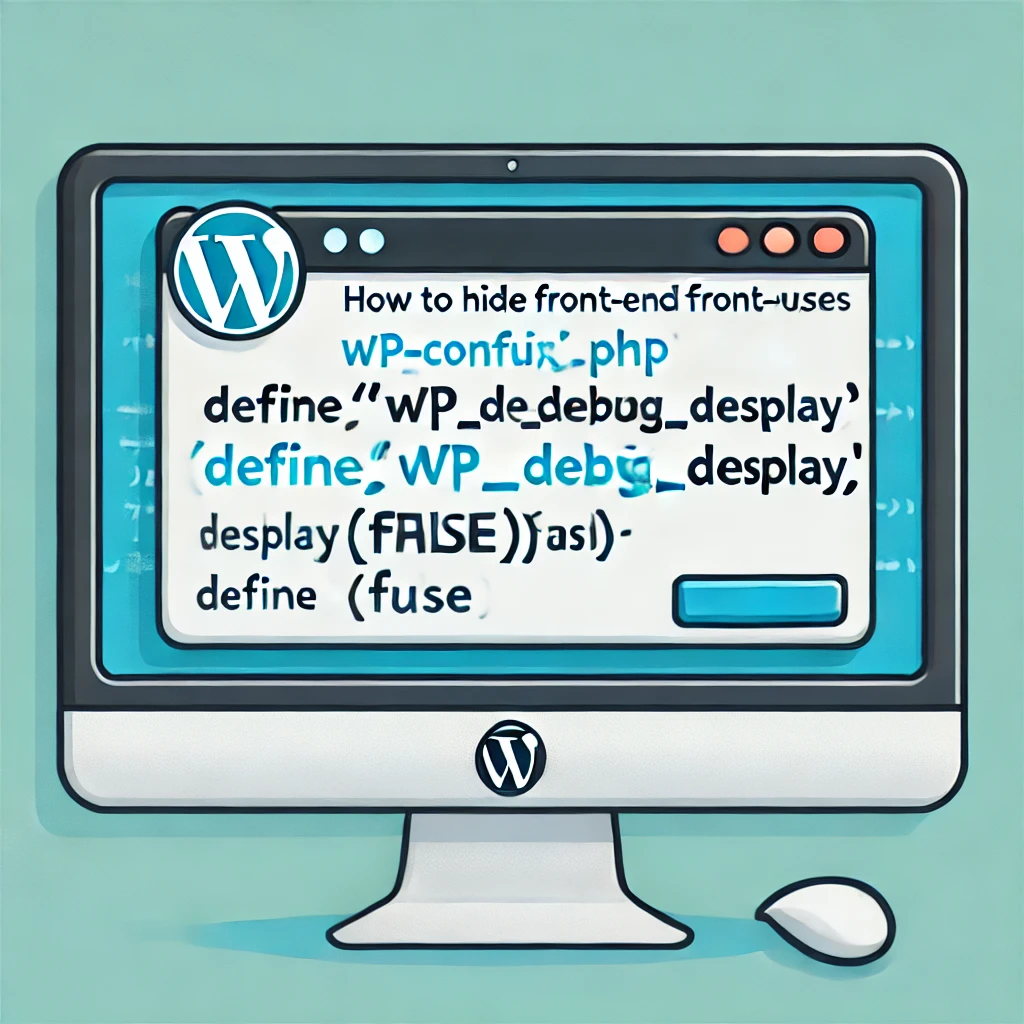
مراجعة سجل التصحيح:
- بعد تمكين WP_DEBUG_LOG، انتقل إلى دليل wp-content وافتح ملف debug.log. سيحتوي هذا الملف على رسائل خطأ مفصلة لمساعدتك في تحديد الإضافة أو الملف المحدد المسبب للمشكلة.
- ابحث عن الأخطاء المتكررة أو الأخطاء التي تشير إلى إضافات أو ملفات قوالب معينة. يمكن أن يمنحك ذلك أدلة حول الإضافة التي تسبب التعارض.
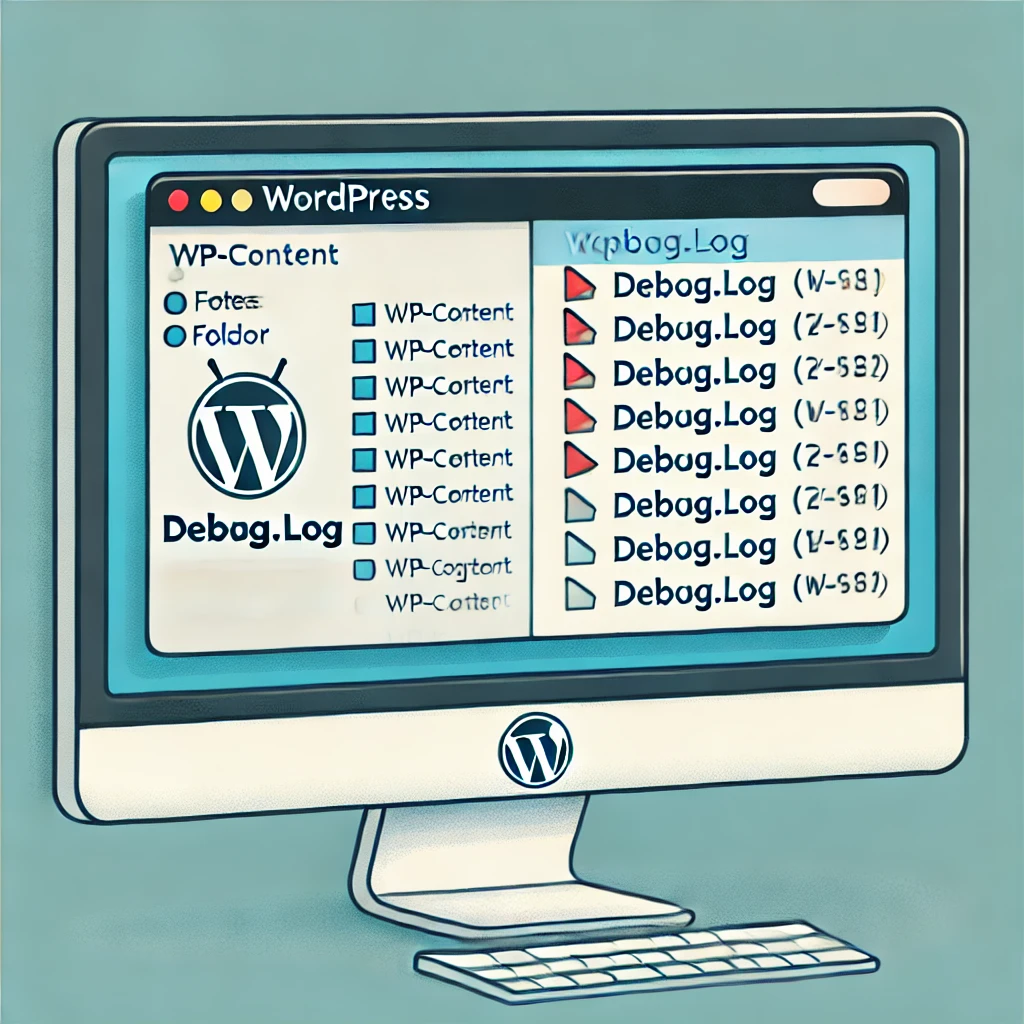
استخدام المكونات الإضافية لتصحيح الأخطاء:
- يمكن للعديد من ملحقات تصحيح الأخطاء تبسيط العملية. مراقب الاستعلامات هو إضافة شائعة توفر معلومات مفصّلة حول استعلامات قاعدة البيانات وأخطاء PHP والخطافات، مما يجعل تحديد المشكلات المتعلقة بتعارضات الإضافة أسهل.
- فحص الصحة واستكشاف الأخطاء وإصلاحها هي إضافة أخرى مفيدة تتيح لك استكشاف أخطاء موقعك وإصلاحها في الوضع الآمن حيث يتم تعطيل جميع الإضافات لجلسة المستخدم الخاصة بك. في المقابل، تظل بقية الموقع غير متأثرة للزوار الآخرين.

يسمح لك استخدام وضع التصحيح وهذه الأدوات بجمع معلومات مفصّلة يمكن أن تسرّع بشكل كبير من عملية تحديد تعارضات المكوّنات الإضافية وإصلاحها.
3. إلغاء تنشيط جميع الإضافات
إذا كنت تشك في وجود تعارض بين الإضافات، فقم بإلغاء تنشيط جميع الإضافات مرة واحدة لمعرفة ما إذا كانت المشكلة قد حُلَّت. إليك الطريقة:
- انتقل إلى المكونات الإضافية > المكونات الإضافية المثبتة في لوحة تحكم ووردبريس الخاصة بك.
- حدد جميع المكونات الإضافية واختر إلغاء التنشيط من قائمة الإجراءات المجمعة المنسدلة.
إذا أدى إلغاء تنشيط جميع الإضافات إلى حل المشكلة، فقد تأكدتَ من أن أحد الإضافات (أو أكثر) هو السبب. إذا استمرت المشكلة، فقد تكون المشكلة مرتبطة بقالبك أو جوهر ووردبريس.
4- إعادة تنشيط الإضافات واحدة تلو الأخرى
بمجرد إلغاء تنشيط جميع الإضافات، فإن الخطوة التالية هي إعادة تنشيطها واحدة تلو الأخرى. سيساعدك هذا على تحديد الإضافة المحددة التي تسبب المشكلة.
- بعد كل تنشيط، ابدأ في إعادة تنشيط الإضافات بشكل فردي أثناء التحقق من الواجهة الأمامية والخلفية لموقعك الإلكتروني.
- عندما تظهر المشكلة مرة أخرى، ستكون قد وجدت المكون الإضافي المتعارض.
- لجعل العملية أكثر كفاءة، ضع في اعتبارك إعادة تنشيط الإضافات المثبتة أو المحدّثة حديثًا أولاً، حيث من المرجح أن تكون مصدر التعارض.
5. التحقق من التحديثات والتوافق
بمجرد تحديد المكون الإضافي المثير للمشكلة، تحقق مما إذا كان محدثًا. غالباً ما يُصدر المطورون تحديثات لإصلاح مشاكل التوافق، لذا تأكد من أن جميع ملحقاتك تستخدم أحدث إصدار. بالإضافة إلى ذلك، تحقق من التوافق مع إصدار ووردبريس الحالي الخاص بك. في بعض الأحيان، تكون الإضافات غير متوافقة مع تحديثات ووردبريس الأخيرة، مما يؤدي إلى تعارضات.
- إذا لم يتم تحديث الإضافة منذ فترة طويلة أو كانت غير متوافقة مع إصدار ووردبريس الخاص بك، ففكر في البحث عن إضافة بديلة تقدم وظائف مماثلة.
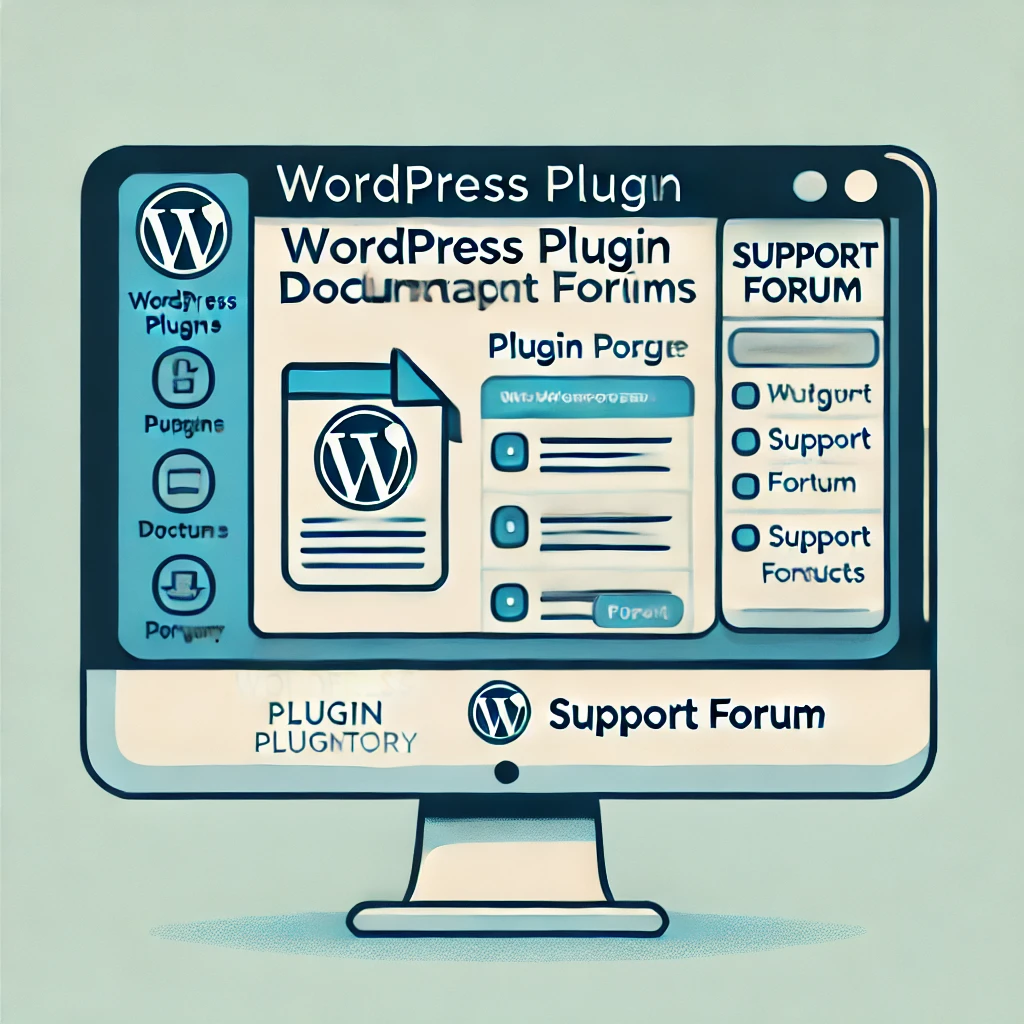
6. راجع وثائق المُلحق ومنتديات الدعم الخاصة بالإضافات
تحتوي معظم الإضافات الشائعة على وثائق شاملة أو منتديات دعم مخصصة. بعد تحديد الإضافة المسببة للمشكلة، توجّه إلى صفحة الإضافة على دليل إضافات ووردبريس وابحث عن موضوعات الدعم المتعلقة بمشكلات مشابهة. يمكن أن يوفر ذلك معلومات قيمة أو حلولاً بديلة.
يمكنك أيضًا الاتصال بمطوري الإضافة مباشرةً. في كثير من الأحيان، يمكن أن يساعدهم تزويدهم بمعلومات مفصّلة - مثل رسائل الخطأ من سجل التصحيح - في تقديم حلول محددة أو توجيهك إلى الاتجاه الصحيح.
فكِّر في زيارة منتديات ووردبريس المعروفة مثل دعم WordPress.org, ستاك إكستشينجأو مجتمع ووردبريس الخاص بـ Reddit للحصول على دعم إضافي.
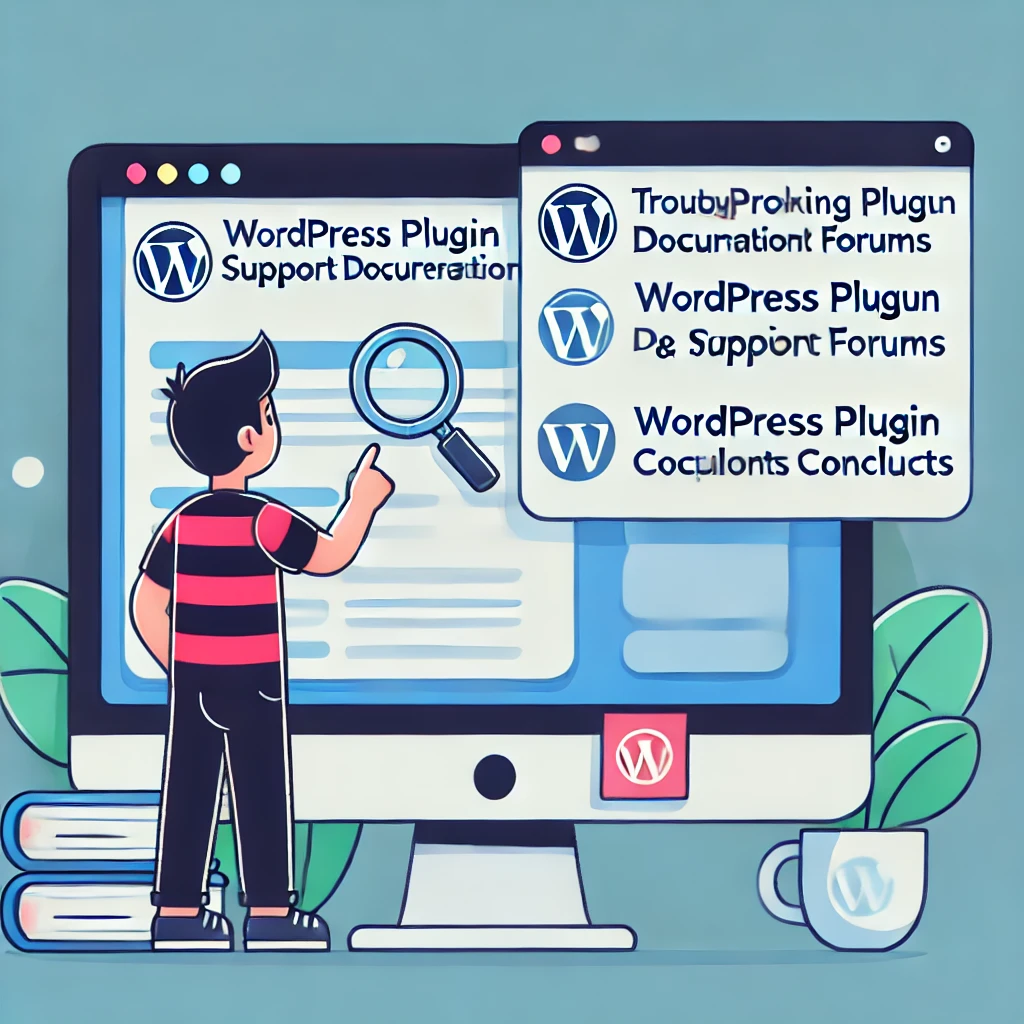
7- استخدام بيئة التدريج
من الضروري استكشاف التعارضات وإصلاحها في بيئة آمنة لتجنب تعطل موقعك المباشر. البيئة المرحلية هي نسخة مكررة من موقعك على الويب حيث يمكنك اختبار التغييرات دون التأثير على جمهورك المباشر.
تتيح لك البيئة المرحلية إجراء التغييرات واختبار الإضافات واستكشاف المشكلات وإصلاحها بحرية دون المخاطرة بالتسبب في تعطل الموقع أو التأثير على زوارك. يقدم العديد من مزودي خدمات الاستضافة بيئات مرحلية، أو يمكنك استخدام إضافات مثل تنظيم الفسفور الأبيض لإنشاء نسخة تجريبية من موقعك.

احتفظ دائمًا بنسخة احتياطية من موقعك المباشر قبل إجراء تغييرات مهمة، حتى عند استخدام بيئة مرحلية. يضمن لك ذلك وجود نقطة استعادة في حالة حدوث أي خطأ.
8- النظر في بدائل المكونات الإضافية أو الحلول المخصصة
إذا لم تتمكن من حل التعارض بين إضافتين، فقد يكون الوقت قد حان للبحث عن بديل. ابحث عن إضافة بديلة تقدم ميزات مماثلة دون مشاكل في التوافق. عند اختيار بديل، ضع في اعتبارك عوامل مثل سمعة المطور ومراجعات المستخدمين وتكرار التحديثات.
وبدلاً من ذلك، إذا كانت لديك الموارد، يمكنك التفكير في التعاقد مع مطور لإنشاء حل مخصص مصمم خصيصاً لاحتياجاتك.
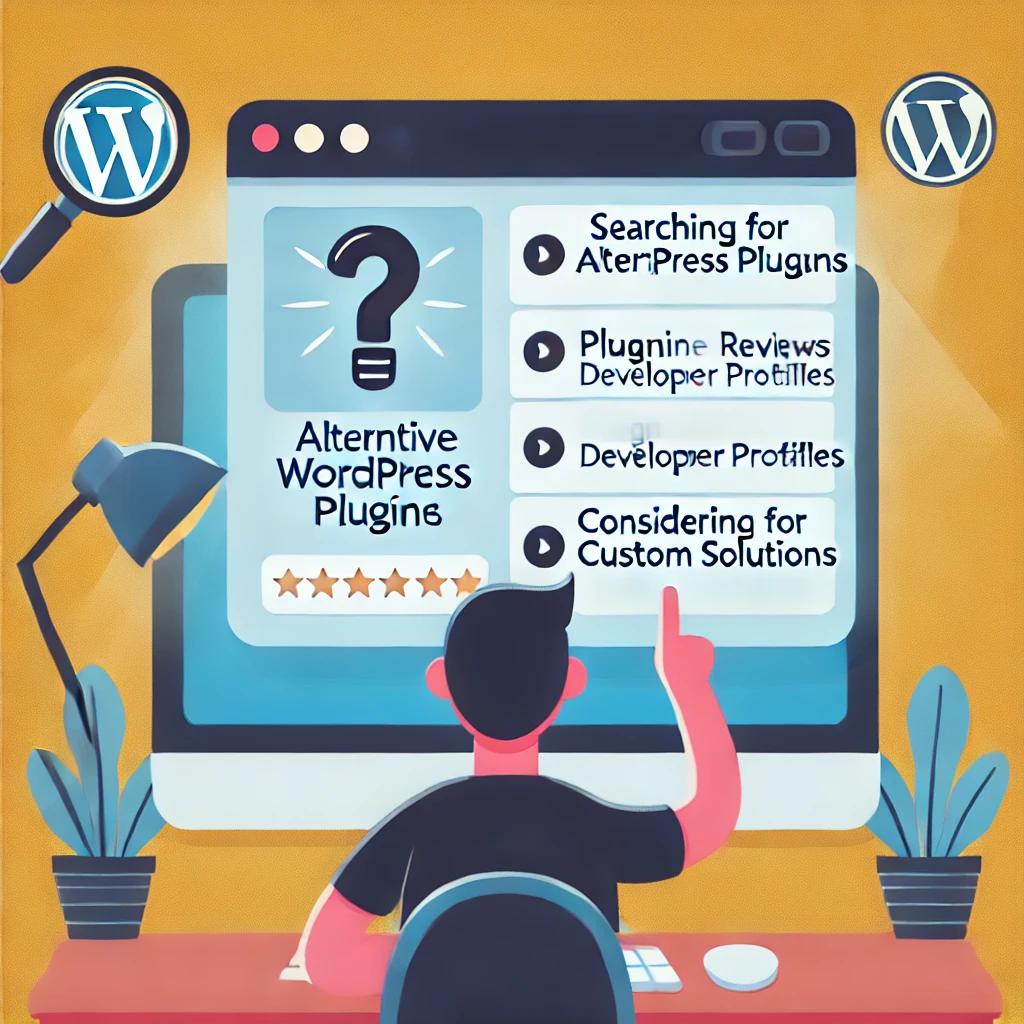
الخاتمة
قد يبدو استكشاف تعارضات المكوّنات الإضافية في ووردبريس وإصلاحها أمرًا شاقًا، ولكن يمكنك تحديد المشكلات وحلها بفعالية باتباع نهج منهجي. ابدأ بالتعرف على الأعراض، واستخدم وضع التصحيح في ووردبريس، وقم بإلغاء تنشيط الإضافات وإعادة تنشيطها، واختبرها دائمًا في بيئة آمنة. احتفظ دائماً بنسخة احتياطية من موقعك قبل إجراء التغييرات لضمان قدرتك على التعافي إذا حدث خطأ ما. إذا فشل كل شيء آخر، لا تتردد في استشارة منتديات الدعم أو طلب المساعدة المتخصصة.

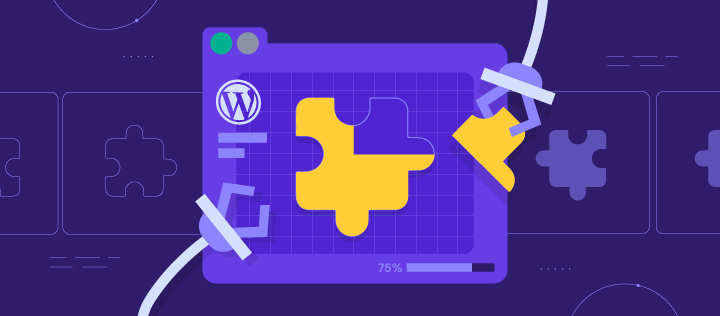


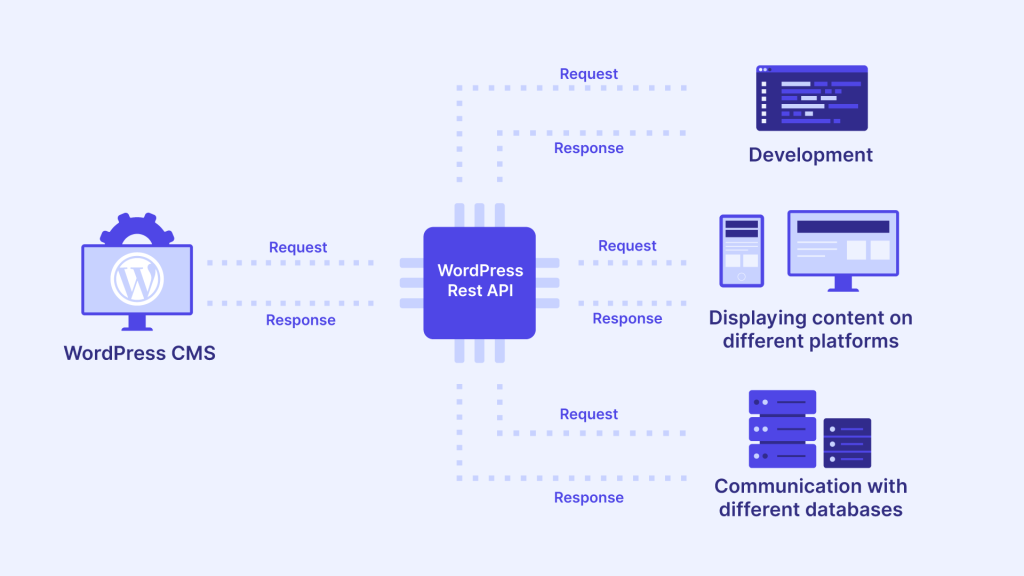


الردود